वैकल्पिक डीफ़्रैग्मेन्टेशन सॉफ़्टवेयर का उल्लेख वर्षों और वर्षों से किया जा रहा है, क्योंकि अधिकांश लोग डिफ़ॉल्ट डीफ़्रेग्मेंटर को अपर्याप्त मानते हैं जो विंडोज़ के साथ आता है।
बहुत सारे अलग-अलग समाधान हैं जो एक-दूसरे को मात देने की कोशिश करते हैं, कुछ मुफ्त और कुछ भुगतान किए गए। कुछ क्षणों के लिए जब मैं विंडोज का उपयोग करता हूं, तो मुझे लगता है कि मुफ्त विकल्प काफी अच्छे हैं। हालाँकि, आप कोई मुफ्त समाधान नहीं चुन सकते। आपको यह जानने की जरूरत है कि वास्तव में आपके सिस्टम पर कौन सा फर्क पड़ता है।
डीफ़्रेग्लर डीफ़्रेग्मेंटेशन सॉफ़्टवेयर के बारे में
डिफ्रैग्लर संभवतः सबसे लोकप्रिय मुक्त डीफ़्रैग्मेन्टेशन उपकरण हो सकता है। MakeUseOf पर यहां कई बार इसका उल्लेख किया गया है, लेकिन उन सभी उल्लेखों में कुछ पुराने टाइमस्टैम्प संलग्न हैं; इसलिए सभी परिवर्तनों के कारण तब से एक नई समीक्षा क्रम में है। डीफ़्रैग्लर, अपने पिरिफ़ॉर्म भाई CCleaner के साथ, यह दिखाने के लिए कुछ प्रमुख संस्करण बूस्ट प्राप्त किए हैं कि वे अब बहुत अधिक सक्षम उपकरण हैं। बेशक, डिफ्रैग्लर अभी भी आपके यूएसबी ड्राइव के लिए पोर्टेबल ऐप के रूप में उपलब्ध है।
मुख्य विंडो
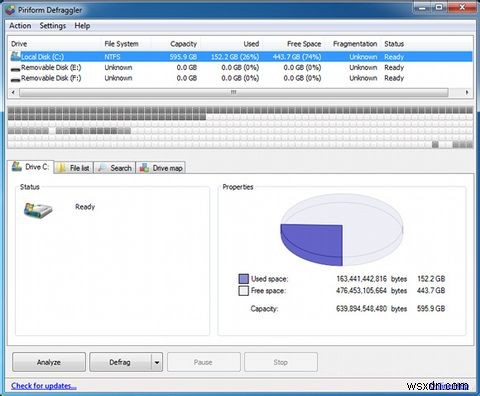
जबकि डिफ्रैग्लर डिफ़ॉल्ट विंडोज डीफ़्रेग्मेंटेशन टूल (जो मेरी राय में बहुत आसान है) जितना आसान नहीं है, फिर भी इसे सीखना, उपयोग करना और कॉन्फ़िगर करना बहुत आसान है। जब आप पहली बार प्रोग्राम लॉन्च करते हैं, तो आपको मुख्य विंडो के तीन मुख्य क्षेत्र दिखाई देंगे। शीर्ष तीसरा संभावित ड्राइव प्रदर्शित करने के लिए है जिसे आप कुछ अन्य उपयोगी जानकारी के साथ डिफ्रैग्लर का उपयोग कर सकते हैं। स्क्रीन का मध्य तीसरा आपको दिखाता है कि आपकी हार्ड ड्राइव कैसी दिखती है, जहां फाइलें स्थित हैं और यदि वे सन्निहित या खंडित हैं। निचला तीसरा (जो वास्तव में विंडो के निचले आधे हिस्से को ऊपर उठाता है) में बहुत सी अन्य उपयोगी जानकारी होती है जो अच्छे छोटे टैब में व्यवस्थित होती है।
आप देख सकते हैं कि हार्ड ड्राइव स्थान उपयोग के पाई-चार्ट के साथ वर्तमान में क्या डीफ़्रैग्मेन्ट किया जा रहा है। एक अन्य टैब आपको सभी खंडित फ़ाइलों की फ़ाइल सूची देखने देता है। फिर भी एक अन्य टैब आपको खंडित कुछ फ़ाइलों की खोज करने की अनुमति देता है, जब तक कि आप गैर-खंडित फ़ाइलों को शामिल करने का विकल्प नहीं चुनते। अंतिम टैब आपको दिखाता है कि प्रत्येक रंग ड्राइव मैप (मध्य तीसरा) पर क्या दर्शाता है, और आपको अपनी इच्छानुसार रंग बदलने की अनुमति देता है।
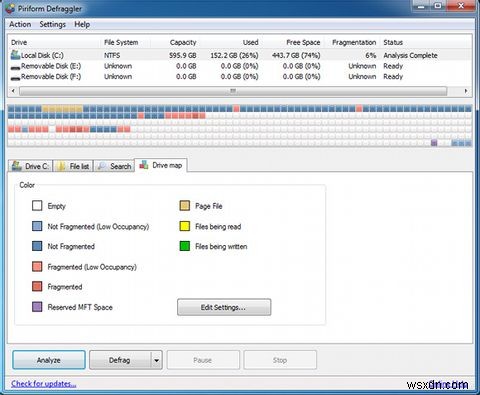
अतिरिक्त कार्रवाइयां
डीफ़्रैग्लर कई अन्य विकल्प प्रदान करता है जो आपका समय और संभवतः आपके बट को बचा सकते हैं। एक्शन मेनू के माध्यम से, आप एक त्वरित डीफ़्रैग करना, विशिष्ट फ़ोल्डरों या यहां तक कि केवल फ़ाइलों को डीफ़्रैग करना चुन सकते हैं, त्रुटियों के लिए अपनी ड्राइव की जांच कर सकते हैं (विंडोज ड्राइव चेकर का उपयोग नहीं कर रहे हैं बल्कि इसके बजाय), और अपनी हार्ड ड्राइव की खाली जगह को डीफ़्रैग्मेन्ट कर सकते हैं। वास्तव में, खाली स्थान के डीफ़्रैग्मेन्टेशन को छोड़कर सभी विकल्प पूर्ण ड्राइव डीफ़्रेग्मेंटेशन की तुलना में बहुत कम होंगे।
कुछ और रन-टाइम विकल्प
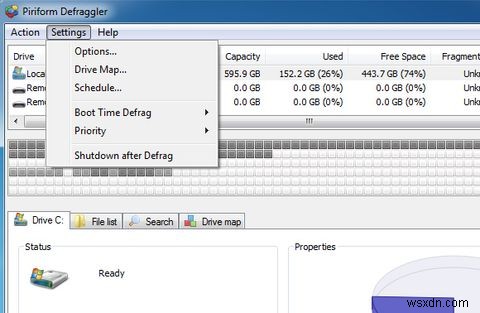
इस निफ्टी टूल में कुछ कॉन्फ़िगर करने योग्य विकल्प हैं जो सेटिंग्स> विकल्प . के अंतर्गत पाए जाते हैं जो मुख्य रूप से कुछ नियमों से संबंधित हैं, जिन्हें डीफ़्रैग्मेन्ट करते समय कार्यक्रम का पालन करना चाहिए। प्रोग्राम को कैसे और कब चलाना चाहिए, इसके लिए आपके पास कुछ अन्य विकल्प भी हैं, जैसे शेड्यूलिंग, एक "बूट टाइम डीफ़्रैग" जो कि बूट समय को छोटा करने में कुछ मूल फ़ाइलों को डीफ़्रैग्मेन्ट करता है, प्रक्रिया की प्राथमिकता, और क्या डीफ़्रेग्लर को कंप्यूटर को बंद करना चाहिए या नहीं डीफ़्रैग्मेन्टिंग पूरा करने के बाद।
निष्कर्ष
देखो? मैंने तुमसे कहा था कि डिफ्रैग्लर में महारत हासिल करना इतना कठिन नहीं था! इस छोटे को आपके नए, डिफ़ॉल्ट बड़े लड़कों में से एक बनने में बिल्कुल भी समय नहीं लगेगा। यह आपके सिस्टम में शानदार परिणाम लाता है, और आपकी हार्ड ड्राइव पर कुछ समस्या क्षेत्रों को इंगित करने में आपकी मदद करता है (जैसे कि आपके सिस्टम पर 2GB+ फाइलें जिनकी आपको वास्तव में आवश्यकता नहीं है, क्योंकि वे आसानी से खंडित हो जाती हैं और डीफ़्रैग्मेन्ट करना कठिन होता है)। कुल मिलाकर, यह एक बेहतरीन टूल है, जिसे पेशेवर सिस्टम मेंटेनर के साथ-साथ नियमित घरेलू उपयोगकर्ताओं दोनों को नियोजित करना चाहिए।
आप किस डीफ़्रैग्मेन्टेशन सॉफ़्टवेयर टूल का उपयोग करते हैं? आप इसे किसी और चीज़ पर क्यों चुनते हैं? क्या यह मुफ़्त है या भुगतान किया गया है? हमें टिप्पणियों में बताएं!
